Jak otworzyć pasek zadań? Pasek zadań w Windows 7
Pasek zadań zazwyczaj znajduje się na doleczęść ekranu i służy do szybkiego dostępu do często używanych programów i plików. Dostosowując go tak, jak tego potrzebujesz, możesz otworzyć dowolną aplikację jednym kliknięciem. Jest to szczególnie przydatne, gdy masz wiele różnych skrótów na pulpicie, więc musisz tracić czas na znalezienie odpowiedniego programu.

Jak otworzyć pasek zadań i skonfigurować go? A co jeśli zniknie? O tym wszystkim, czytaj dalej.
Jak wpisać PP?
W dolnej części ekranu widać cienkipasek. W lewej części znajdują się ikony stałych programów. Po uruchomieniu dowolnej aplikacji jego ikona pojawi się w środkowej części. Po prawej stronie znajduje się obszar powiadomień (zegar, regulacja głośności, pasek języka), który można również skonfigurować.

Aby wejść do paska zadań Windows 7,kliknij wolne miejsce na dolnym pasku (domyślnie), wybierz z menu rozwijanego sekcję "Właściwości". Otworzy się okno z trzema zakładkami, w którym można dostosować nie tylko PP, ale menu Start, a także pasek narzędzi.
Istnieje inna metoda, która pozwala przejść do PP. Otwórz menu Start, a następnie kliknij polecenie Panel sterowania. Dla wygody wyświetl widok "Małe ikony". Przejdź do PP i menu Start.
Ustawienia w PP
Teraz musisz dowiedzieć się, jak dostosować pasek zadań, abyś mógł wygodnie pracować z komputerem.

Więc weszłaś w nieruchomości. Tutaj zobaczysz, jakie operacje można wykonać za jego pomocą:
- Zablokuj pasek zadań. Wybierając tę funkcję, zabezpieczasz ją w określonej lokalizacji. Przenieś panel nie działa.
- Automatycznie ukryj. Jeśli zaznaczysz pole wyboru obok tej opcji, panel zakończy działanie dopiero po wprowadzeniu do niego kursora.
- Użyj małych ikon. Zmienia rozmiar ikon programów, które są ustalone na PP. We właściwościach możesz zmienić ich położenie (z boku, z góry lub z dołu). Po otwarciu kilku dokumentów, na przykład Word, zostaną one zgrupowane, jeśli wybrana zostanie odpowiednia funkcja.
W ustawieniach obszaru powiadomień można wybrać alerty dla niektórych programów (na przykład aktualizacje komputera).
Jak dodać program do PP?
Wiesz już, jak otworzyć pasek zadań. Następnym krokiem jest dodanie programów, z których najczęściej korzystasz.
Uruchom, na przykład, Paint. Odpowiednia ikona pojawi się na panelu. Kliknij na PCM, aby wywołać menu kontekstowe. W rozwijanym oknie zobaczysz 10 (w zależności od ustawień w menu "Start") najnowszych dokumentów, z którymi pracowałeś w tej aplikacji. Istnieje również funkcja, która pozwala otworzyć otwarty program na pasku zadań Windows 7.
Jeśli chcesz usunąć aplikację z panelu, kliknij ją na PCM i wybierz opcję "Usuń program".

Czy chcesz zmienić ostatnio wyświetlaną liczbę?otworzyć dokumenty w menu kontekstowym? Następnie kliknij przycisk RMB na pasku zadań, przejdź do właściwości, a następnie kliknij kartę menu Start. Zobaczysz przycisk "Konfiguruj", który musisz kliknąć. U dołu ustaw liczbę programów, które będą widoczne w rozwijanym menu.
Przeciągnij i upuść PP
Jak zainstalować pasek zadań w dowolnym obszarze ekranu? Domyślnie znajduje się u dołu ekranu, ale niektórzy użytkownicy chcą przenieść go do innej lokalizacji.

Możesz przeciągnąć go na dwa sposoby:
- Kliknij na nim PKM i sprawdź, czy wartoPole wyboru obok funkcji "Zablokuj pasek zadań". Jeśli jest zaznaczenie, odznacz to. Teraz, trzymając LMB, możesz przesunąć panel w dowolne dogodne miejsce.
- Przejdź do właściwości PP, klikając na PCM. Istnieje sekcja, w której możesz zmienić jej lokalizację w rozwijanym menu.
Instalując panel w wygodnym miejscu, nie zapomnij go naprawić, aby nie poruszał się po ekranie, jeśli przypadkowo naciśniesz lewy przycisk myszy.
Co powinienem zrobić, jeśli pasek zadań zniknie?
Są chwile, kiedy PP znika z ekranu. Nie panikuj, nie szukaj wirusów ani nie instaluj ponownie systemu operacyjnego.
Sprawdź, być może, zaznaczyłeś w ustawieniach"Automatycznie ukryj panel". Przesuń kursor na dolną krawędź ekranu. Jeśli się nie pojawi, spójrz w lewo, prawo i górę. Jeśli używasz komputera nie tylko ciebie, to każdy inny członek rodziny może zmienić ustawienia, nie powiadamiając Cię lub robiąc to przez przypadek. Teraz wiesz, jak otworzyć pasek zadań, przejdź do właściwości i przywróć stare ustawienia.
Problem nie został rozwiązany? Następnie na pulpicie przejdź do "Mój komputer" i otwórz PU, klikając odpowiedni przycisk. Następnie przejdź do "Paska zadań i menu Start". W oknie, które się otworzy, odznacz pole obok funkcji automatycznego zamykania panelu.
Pasek zadań nie zostanie przywrócony
Jeśli pasek zadań zniknął, ale powyższemetody odzyskiwania nie pomogły, najprawdopodobniej to efekt szkodliwego programu, który przeniknął do systemu i zmienił gałąź rejestru odpowiedzialną za PP. W takim przypadku należy sprawdzić komputer w poszukiwaniu wirusów i wyleczyć zainfekowane pliki. Jeśli szkodnik wprowadził zmiany w rejestrze, konieczne będzie przywrócenie systemu operacyjnego. Wybierz punkt przywracania, gdy system działa poprawnie, i wycofaj.
Jest inny sposób. Uruchom ponownie komputer, naciśnij klawisz F8. Pojawi się menu z opcjami pobierania "Windows" w trybie awaryjnym. Wybierz opcję "Przy ostatniej pomyślnej konfiguracji". Ta metoda jest szczególnie ważna, gdy na pulpicie masz baner z wymogiem zapłacenia pewnej kwoty za odblokowanie. W takim przypadku nie będzie można nawet otworzyć paska narzędzi.
Wniosek
Teraz wiesz, jak otworzyć pasek zadań,więc możesz go dostosować na własną rękę. Dodaj do panelu tylko te programy, których naprawdę często używasz i nie chcesz ich długo szukać na załadowanym pulpicie.
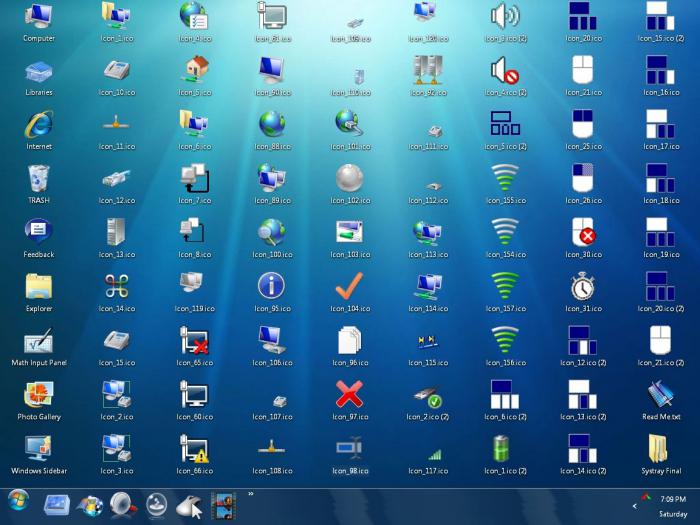
Jeśli panel zniknął, najpierw sprawdź jego ustawienia. I dopiero potem zdecyduj, co dalej.







